जब आप पासवर्ड भूल गए हों तो अपने सैमसंग टैबलेट को कैसे अनलॉक करें?
यह सर्वविदित है कि सैमसंग टैबलेट पर लॉक स्क्रीन पासवर्ड एक आवश्यक सुरक्षा उपाय है। सैमसंग आपको पिन, पैटर्न, फिंगरप्रिंट या फेस रिकग्निशन का उपयोग करके अपने डिवाइस को लॉक करने की अनुमति देता है। हालाँकि, आपको अपने डिवाइस के चालू होने या घंटों तक लॉक रहने के बाद पासवर्ड से अपने टैबलेट को अनलॉक करना होगा। यह गाइड प्रदर्शित करता है सैमसंग टैबलेट को अनलॉक कैसे करें जब आप लॉक स्क्रीन पासवर्ड भूल गए हों.

इस आलेख में:
भाग 1: [सर्वोत्तम विकल्प] अनलॉकर सॉफ्टवेयर के साथ सैमसंग टैबलेट अनलॉक करें
औसत लोगों के लिए, पासवर्ड के बिना सैमसंग टैबलेट को अनलॉक करने के लिए एक आसान-से-उपयोग वाला एंड्रॉइड अनलॉक प्रोग्राम सबसे अच्छा विकल्प है, जैसे कि iToolab UnlockGo (Android)। यह तीन चरणों में स्क्रीन अनलॉक के वर्कफ़्लो को सुव्यवस्थित करता है।
आसान सैमसंग टैबलेट अनलॉकर की मुख्य विशेषताएं
1. एक क्लिक से सैमसंग गैलेक्सी टैबलेट अनलॉक करें।
2. आपके लॉक स्क्रीन पासवर्ड की आवश्यकता नहीं है और कोई अन्य प्रतिबंध नहीं है।
3. सभी प्रकार के स्क्रीन लॉक का समर्थन करें, जैसे पिन, पैटर्न, और बहुत कुछ।
4. लगभग सभी सैमसंग गैलेक्सी टैबलेट के साथ संगत।
जब आप पासवर्ड भूल जाएं तो सैमसंग टैबलेट को अनलॉक करने के लिए ये चरण दिए गए हैं:
स्टेप 1 अपने टैबलेट से कनेक्ट करें
अपने कंप्यूटर पर सबसे अच्छा सैमसंग अनलॉकर सॉफ्टवेयर इंस्टॉल करें और इसे लॉन्च करें। स्क्रीन लॉक हटाएँ, और अपने टैबलेट को USB केबल से अपने कंप्यूटर से कनेक्ट करें।
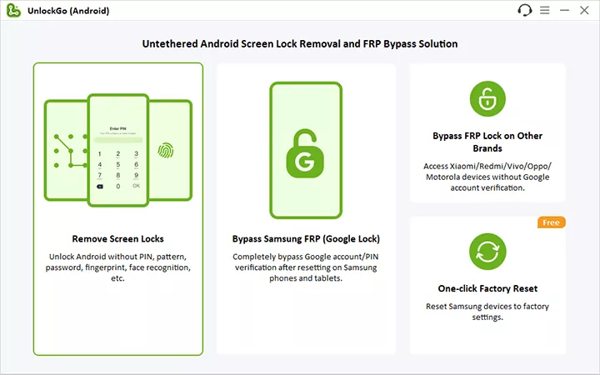
चरण दो डिवाइस ब्रांड का चयन करें
आपके डिवाइस का पता लगने के बाद, क्लिक करें शुरू बटन पर क्लिक करें। फिर अपने डिवाइस का ब्रांड और मॉडल चुनें। यहाँ हम चुनते हैं SAMSUNGफिर अपने टैबलेट को रिकवरी मोड में डालने के लिए ऑन-स्क्रीन निर्देशों का पालन करें।
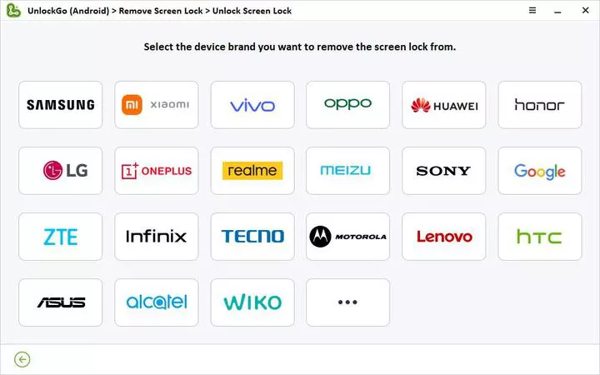
चरण 3 सैमसंग टैबलेट अनलॉक करें
एक बार जब आप तैयार हो जाएं, तो पर क्लिक करें अगला अपने सैमसंग टैबलेट पर भूले हुए पासवर्ड को हटाना शुरू करने के लिए बटन दबाएँ। जब यह हो जाता है, तो आप बिना किसी अवरोध के अपने डिवाइस को अनलॉक कर सकते हैं।
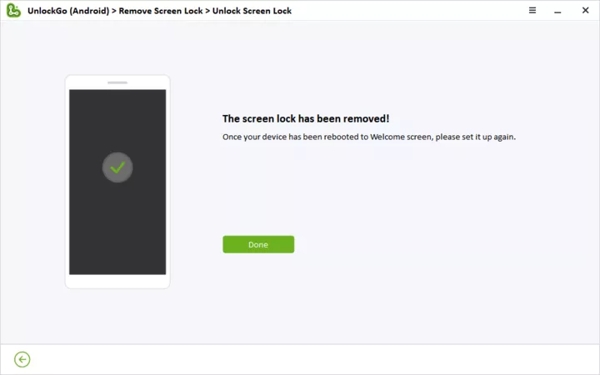
भाग 2: सैमसंग टैबलेट को अनलॉक करने के 5 अन्य विकल्प [प्रतिबंधों के साथ]
फाइंड माई मोबाइल के माध्यम से सैमसंग टैबलेट को कैसे अनलॉक करें
मेरे मोबाइल ढूंढें या स्मार्टथिंग्स फाइंड आपके डिवाइस पर सुविधा सक्रिय होने पर पासवर्ड के बिना सैमसंग टैबलेट को अनलॉक करने का एक आसान तरीका है। इसके अलावा, आपका टैबलेट सेलुलर या वाई-फाई नेटवर्क से कनेक्ट होना चाहिए।
वेब ब्राउज़र में findmymobile.samsung.com पर जाएं और अपने सैमसंग खाते में लॉग इन करें।

सूची में से अपने टैबलेट का नाम चुनें, और आपको एक टूलबॉक्स मिलेगा।

दबाएं अनलॉक टूलबॉक्स पर बटन दबाएँ, और यदि संकेत मिले तो अपना सैमसंग अकाउंट पासवर्ड डालें। अब, आपका टैबलेट रिमोटली अनलॉक हो जाना चाहिए।
फाइंड माई डिवाइस द्वारा सैमसंग टैबलेट को अनलॉक कैसे करें
Google का Find My Device या Android Device Manager पासवर्ड के बिना सैमसंग टैबलेट को अनलॉक करने का एक और तरीका है। वास्तव में, इसमें डिवाइस-अनलॉक विकल्प शामिल नहीं है, लेकिन आप अन्य डेटा के साथ भूले हुए पासवर्ड को हटा सकते हैं। ध्यान रखें कि आपको अपने टैबलेट पर Find My Device और Google अकाउंट पहले से सेट करना होगा।

अपने ब्राउज़र में www.android.com/find पर जाएं और अपने टैबलेट से संबद्ध Google खाते से साइन इन करें।
ऊपरी बाएँ कोने में अपने डिवाइस का नाम ढूंढें, और क्लिक करें समायोजन अधिक विकल्प प्रदर्शित करने के लिए बटन दबाएँ.
चुनना फ़ैक्टरी रीसेट डिवाइस, और फिर मारा रीसेट पॉप-अप संवाद पर बटन.
टिप्पणी:
आप किसी दूसरे एंड्रॉयड फोन पर भी फाइंड माई डिवाइस ऐप से अपने टैबलेट को अनलॉक कर सकते हैं। इसका वर्कफ्लो भी कुछ ऐसा ही है।
Google खाते का उपयोग करके सैमसंग टैबलेट को अनलॉक कैसे करें
अगर आपका टैबलेट Android 4.4 या उससे पहले का वर्शन चलाता है और आपने अपने डिवाइस को Google अकाउंट के साथ सेट किया है, तो आप अपने डिवाइस को जल्दी से अनलॉक कर सकते हैं। पासवर्ड के बिना अपने सैमसंग टैबलेट को अनलॉक करने के लिए ये चरण दिए गए हैं:

जब तक आपका टैबलेट लॉक न हो जाए, तब तक बार-बार गलत पैटर्न दर्ज करें।
थपथपाएं पैटर्न भूल गए आगे बढ़ने के लिए नीचे क्लिक करें।
फिर अपने डिवाइस को तुरंत अनलॉक करने के लिए संबंधित Google खाता और पासवर्ड डालें।
स्मार्ट लॉक के साथ सैमसंग टैबलेट को कैसे अनलॉक करें

स्मार्ट लॉक सैमसंग टैबलेट में निर्मित एक सुविधा है। एक बार सेट अप हो जाने पर, जब आप विश्वसनीय स्थानों या डिवाइस पर पहुंचेंगे तो आपका डिवाइस अपने आप अनलॉक हो जाएगा। जब स्मार्ट लॉक सेट अप करने की बात आती है, तो खोलें समायोजन अपने टैबलेट पर ऐप, चुनें लॉक स्क्रीन, नल स्मार्ट लॉक, और सेट करें शरीर पर पता लगाना, विश्वसनीय स्थान, और/या विश्वसनीय डिवाइस.
सुरक्षा प्रश्नों के माध्यम से सैमसंग टैबलेट को कैसे अनलॉक करें
बिना पासवर्ड के सैमसंग टैबलेट को अनलॉक करने का दूसरा तरीका Google के सुरक्षा प्रश्न हैं। जब आप अपने हैंडसेट पर Google खाता जोड़ते हैं, तो आपको सुरक्षा प्रश्न और उत्तर सेट करने के लिए कहा जाएगा।

अक्षम स्क्रीन को सक्रिय करने के लिए कोई भी गलत पासवर्ड या पैटर्न 5 बार दर्ज करें।
नल पैटर्न भूल गए या प्रासंगिक विकल्प, का चयन करें जवाब सवाल, और दबाएँ अगला बटन।
फिर प्रश्न या प्रश्नों का सही उत्तर दें। एक बार सत्यापित होने के बाद, आपका सैमसंग टैबलेट अनलॉक हो जाना चाहिए। इसके अलावा, आपको अपने ईमेल या फ़ोन नंबर पर सत्यापन कोड प्राप्त हो सकते हैं।
टिप्पणी:
यह तरीका सभी सैमसंग टैबलेट के लिए उपलब्ध नहीं है। इसके अलावा, आपको पहले सुरक्षा प्रश्न सेट करना होगा।
अक्सर पूछे जाने वाले प्रश्न.
-
सैमसंग टैबलेट के लिए डिफ़ॉल्ट पिन क्या है?
सैमसंग टैबलेट के लिए कोई डिफ़ॉल्ट पिन नहीं है, लेकिन आप पिन बना सकते हैं। टैबलेट खोलें समायोजन ऐप, नीचे स्क्रॉल करें लॉक स्क्रीन और इसे टैप करें, दबाएँ स्क्रीन लॉक प्रकार शीर्ष पर, और चयन करें नत्थी करनाएक दर्ज करें और इसकी पुष्टि करें.
-
यदि आप अपना सैमसंग टैबलेट पासवर्ड भूल गए तो क्या होगा?
यदि आप पासवर्ड भूल जाने के कारण अपने सैमसंग टैबलेट से बाहर हैं, तो सबसे पहले आपको यह जांचना चाहिए कि क्या आपने फाइंड माई मोबाइल या फाइंड माई डिवाइस को सक्षम किया है। फिर आप अपने हैंडसेट को उसके अनुसार अनलॉक कर सकते हैं।
-
बिना डेटा हानि के टैबलेट पर पुराने सैमसंग पैटर्न लॉक को कैसे बायपास करें?
इसके कई तरीके हैं पैटर्न लॉक अनलॉक करें सैमसंग टैबलेट पर। जैसे कि विशेष एंड्रॉइड अनलॉकिंग सॉफ़्टवेयर, फाइंड माई मोबाइल, गूगल अकाउंट और बहुत कुछ का उपयोग करना। यदि आप अपना डेटा मिटाना नहीं चाहते हैं, तो फाइंड माई मोबाइल आज़माएँ।
निष्कर्ष
इस गाइड में छह तरीके बताए गए हैं बिना पासवर्ड के सैमसंग टैबलेट अनलॉक करें. हालाँकि अपने टैबलेट को लॉक करना निराशाजनक है, लेकिन आप इस समस्या को हल करने के लिए हमारे ठोस गाइड का पालन कर सकते हैं। इसके अलावा, हमने ऊपर सबसे आसान टैबलेट अनलॉकिंग सॉफ़्टवेयर की सिफारिश की है। यदि आपके पास इस विषय के बारे में अन्य प्रश्न हैं, तो कृपया इस पोस्ट के नीचे एक संदेश छोड़ने के लिए स्वतंत्र महसूस करें।
गरम समाधान
-
एंड्रॉयड अनलॉक करें
-
आईओएस अनलॉक करें
-
पासवर्ड युक्तियाँ
-
आईओएस टिप्स

